Le protocole torrent est une zone grise légale, et bien qu’il ait des utilisations légitimes, la technologie a une mauvaise réputation. Si vous en avez assez des gens qui téléchargent des torrents sur votre réseau à la maison, il existe peut-être une solution Linux qui vous permet de bloquer le trafic Bittorrent sur votre réseau domestique.
La solution est BitHammer, un outil Linux simple qui, lorsqu’il est exécuté, analysera le trafic sur le réseau sur lequel il s’exécute, ajoutera des périphériques de téléchargement à une liste et empêchera le téléchargement (tant que le programme est en cours d’exécution).
Remarque: BitHammer est un logiciel expérimental et peut ne pas fonctionner dans tous les cas d’utilisation. Utilisez ce logiciel à vos propres risques!
Table des matières
Installez BitHammer
L’application BitHammer s’exécute dans le terminal et se trouve sur Github. Cela fonctionnera sur à peu près tous les systèmes Linux, car il s’agit d’un package binaire générique. Pour l’installer, vous devez d’abord installer le package Git, ainsi que les dépendances Python dont le programme a besoin.
Ubuntu
sudo apt install git python python-scapy
Debian
sudo apt-get install git python python-scapy
Arch Linux
sudo pacman -S git python python-scapy
Feutre
sudo dnf install git python python-scapy
OpenSUSE
sudo zypper install git python python-scapy
Linux générique
L’utilisation de BitHammer sous Linux nécessite très peu de dépendances, car il s’agit d’une application de terminal. Plus précisément, vous devez installer Git pour récupérer les sources, ainsi que Python et Python-scapy. Ouvrez un terminal, recherchez ces packages dans votre gestionnaire de packages et installez-les.
Avec les dépendances sur votre PC Linux, il est temps d’installer l’application BitHammer. Dans un terminal, récupérez le dernier code de Github.
git clone https://github.com/nazrhyn/bithammer.git
Déplacez le terminal dans le dossier sources BitHammer avec CD.
cd bithammer
Dans le terminal, utilisez la commande mkdir et créez un nouveau dossier dans / opt /.
sudo mkdir -p /opt/bithammer
Déplacez les fichiers BitHammer dans le nouveau dossier, avec la commande mv.
sudo mv * /opt/bithammer
Les fichiers de base de BitHammer sont au bon endroit. Cependant, l’application ne se lancera pas avec la commande «bithammer» tant qu’elle ne se trouvera pas dans le dossier / usr / bin. Pour résoudre ce problème, créez un lien symbolique de / opt / bithammer vers / usr / bin.

sudo ln -s /opt/bithammer/bithammer /usr/bin/bithammer
Maintenant que le lien symbolique est prêt, l’outil de blocage BitHammer Torrent s’exécute avec la commande suivante:
sudo bithammer
Configurer BitHammer
L’outil BitHammer est automatique et ne nécessite aucune configuration. À tout moment, vous pourrez exécuter la commande, et tant que l’outil est en cours d’exécution, il devrait arrêter le trafic torrent. Cependant, gardez à l’esprit que l’exécution de l’outil n’est pas réalisable, car les terminaux s’éteignent parfois, etc.
Au lieu de vous rappeler d’exécuter la commande bithammer à chaque fois que votre PC Linux s’allume, il est beaucoup plus intelligent de configurer un script qui le démarre automatiquement.
La configuration d’un script BitHammer automatique est la première étape de l’automatisation de BitHammer. Dans un terminal, entrez les commandes suivantes.
touch ~/Desktop/bithammer-start.sh echo '#!/bin/bash' >> ~/Desktop/bithammer-start.sh echo ' ' >> ~/Desktop/bithammer-start.sh echo 'bithammer &>/dev/null &' >> ~/Desktop/bithammer-start.sh
Une fois les commandes du script présentées, il est temps de mettre à jour les autorisations du script. Dans un terminal, exécutez la commande chmod et mettez à jour bithammer-start.
sudo chmod +x ~/Desktop/bithammer-start.sh sudo mv ~/Desktop/bithammer-start.sh /usr/local/bin/
Ensuite, créez un nouveau fichier systemd. Ce fichier permettra à bithammer-start de démarrer automatiquement lorsque votre machine Linux s’allumera.
sudo touch /etc/systemd/system/bithammer.service
Ouvrez le nouveau fichier systemd BitHammer dans l’éditeur de texte Nano.
sudo nano /etc/systemd/system/bithammer.service
Collez le code ci-dessous dans Nano:
[Unit]
Description = Démarre BitHammer.
[Service]
ExecStart = bash /usr/local/bin/bithammer-start.sh
[Install]
WantedBy = multi-user.target
Enregistrez la modification avec Nano en appuyant sur la combinaison de touches Ctrl + O. Fermez l’éditeur en appuyant sur Ctrl + X sur le clavier.
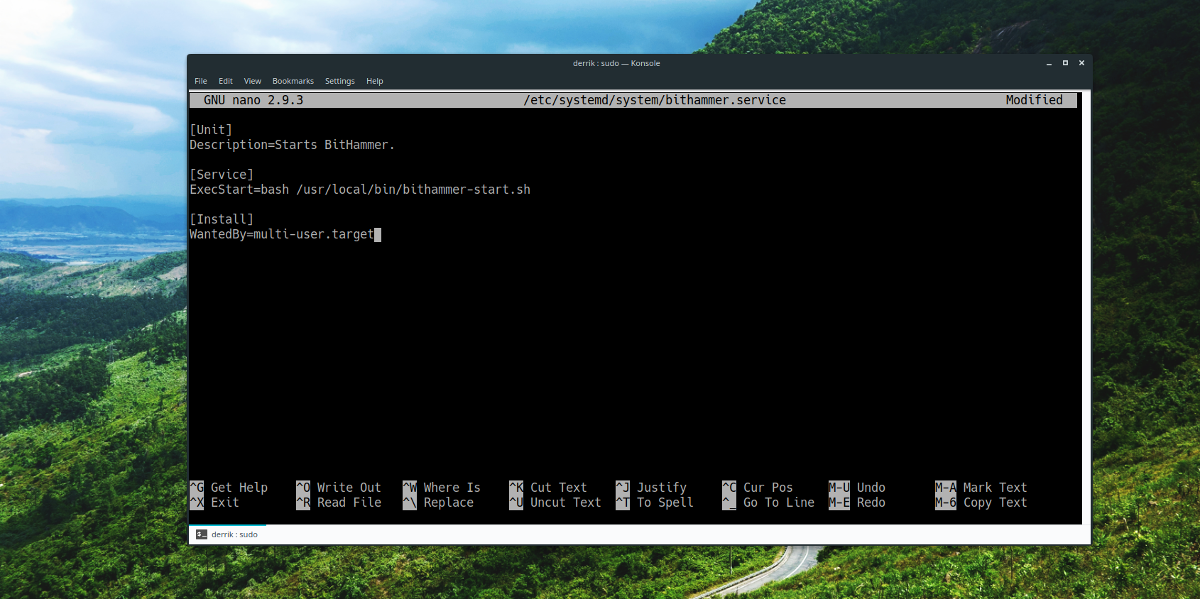
Enfin, terminez le processus en démarrant le nouveau service.
sudo systemctl start bithammer.service sudo systemctl enable bithammer.service
Vous n’êtes pas fan de toujours faire fonctionner l’outil BitHammer? Heureusement, puisque le système systemd init gère tout, la désactivation du service est plus facile que jamais.
Pour désactiver le démarrage automatique de BitHammer, désactivez le service avec systemctl.
sudo systemctl stop bithammer.service
Alternatives à BitHammer
BitHammer est un outil intéressant, mais certains peuvent le trouver un peu extrême. Si vous n’êtes pas fan du trafic torrent, mais que vous n’avez pas l’impression d’avoir besoin d’une application Linux spéciale, vous voudrez peut-être emprunter une autre voie. Le principal moyen de bloquer le trafic BitTorrent sur un réseau domestique est de refuser les ports spéciaux utilisés par le protocole.
Remarque: interdire les ports torrent par défaut est une bonne étape et dissuadera de nombreux utilisateurs débutants de pouvoir utiliser des torrents sur votre réseau. Gardez à l’esprit que cela ne fonctionnera pas toujours si les utilisateurs peuvent changer de port dans leur client.
Ouvrez l’interface de votre routeur et interdisez l’accès des utilisateurs aux ports 6881 à 6999. Encore une fois, ce n’est pas une solution parfaite mais cela vous aidera énormément.
